}
UI组件独立编译
uikit/shell/settings.gradle
include ‘:app’
includeModule(‘widget’,‘…/’)
includeModule(‘demo’,‘…/’)
includeModule(‘flatbutton’,‘…/’)
includeModule(‘imgselector’,‘…/’)
includeModule(‘photodraweeview’,‘…/’)
includeModule(‘roundview’,‘…/’)
includeModule(‘uikit’,‘…/’)
includeModule(‘widgetlayout’,‘…/’)
includeModule(‘dialog’,‘…/’)
includeModule(‘statusbar’,‘…/’)
includeModule(‘toolbar’,‘…/’)
def includeModule(name, filePath = name) {
def projectDir = new File(filePath+name)
if (projectDir.exists()) {
include ‘:uikit:’ + name
project(‘:uikit:’ + name).projectDir = projectDir
} else {
print(“settings:could not find module $name in path $filePath”)
}
}
UI组件lib的build.gradle中
if (rootProject.ext.is_in_uikit_project) {
apply from: rootProject.file(‘…/uikit.gradle’)
} else {
apply from: rootProject.file(‘uikit/uikit.gradle’)
}
这样就实现了宿主工程UIKit代码单独运行的效果了
组件可以分为2类:工具型、业务类型,2个类型的组件迭代思路差异非常的大,工具型组件,只要单点做到极致就ok了,整体比较简单,复用性也比较强,而业务型组件就会稍显复杂,既要考虑复用性,也要考虑可扩展性,下面分别介绍这2个类型组件的实现思路
工具型
工具型组件迭代的思路就是不断的完善基础能力,尽可能的功能全面,在已有的能力上不断的支持新的功能,比较重要的就是兼容已有api,比较代表性的组件有FlatButton、RoundView、StatusBar,可以参考下FlatButton&RoundView迭代历程:
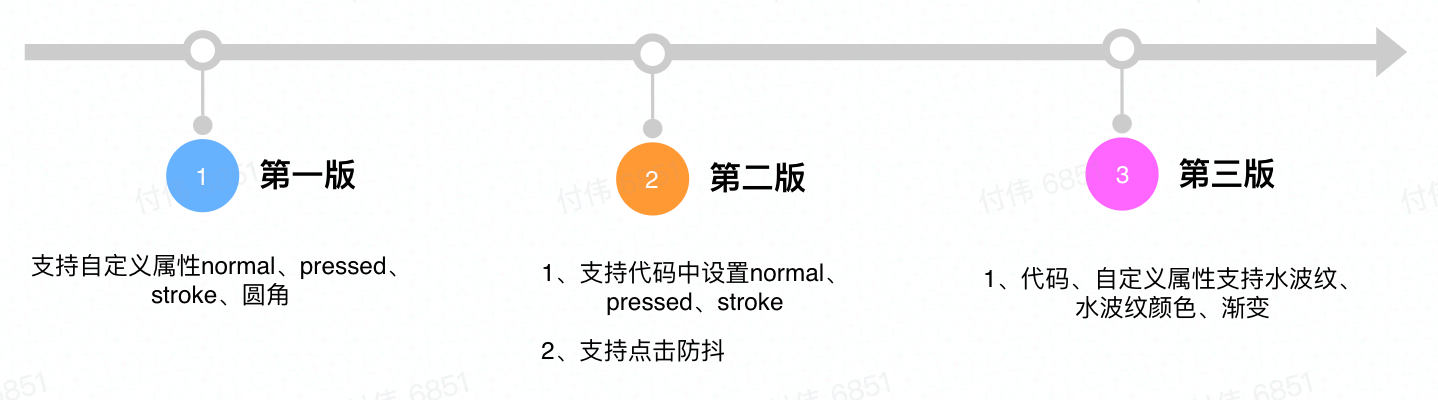
业务型
如何做好一个业务组件呢,实现可以是具象的,也可以是抽象的,好的组件设计应该是2者兼备,最底层的实现应该是足够抽象,而上层实现又应该是具象的,所以需要带着容器化的思路来实现,那么怎么个思路呢,如下图:

下面以FlatButton为例介绍组件实现方式,其它组件实现思路类似。在实现前,我们先看下视觉稿

按钮样式特别多,实现方式也可以有很多种,现有工程也给出了实现方案,具体如下:
第一步:分别定义noraml下的shape和pressed的shape,如果enable = false,还得再定义一个dissable的shape
normal (ui_standard_bg_btn_corner_28_ripple)
<?xml version="1.0" encoding="utf-8"?><ripple xmlns:android=“http://schemas.android.com/apk/res/android”
android:color=“@color/button_pressed_cover”>
<item
android:drawable=“@drawable/ui_standard_bg_btn_corner_28_enable”>
pressed(ui_standard_bg_btn_corner_28_disable)
<?xml version="1.0" encoding="utf-8"?><shape xmlns:android=“http://schemas.android.com/apk/res/android”
android:shape=“rectangle”>
<gradient
android:angle=“0”
android:endColor=“@color/button_disable_end”
android:startColor=“@color/button_disable_start”
android:useLevel=“false”
android:type=“linear” />
第二步:定义selector
selector(ui_standard_bg_btn_corner_28)
<?xml version="1.0" encoding="utf-8"?>第三步:使用
<TextView
…
android:background=“@drawable/ui_standard_bg_btn_corner_28”
android:textColor=“@color/white”/>
这样按钮的背景按压就实现了,如果在此基础上,文字也需要按压态,那么就重复上面的步骤,对颜色再创建一个选择器,当实现完上面UI定义的样式后,工程中的画风如下:

我是谁,我在哪里,这该怎么玩,长得都差不多,基本没有开发体验,复用性、扩展性都非常的差,如果来个UI大改版,又得从头再来一次。那怎么解决上面的问题呢,答案是定义按钮通用能力,业务上层再实现,按这个思路做,需要删除上面所有shape、selector,然后自定义控件,我们都知道,上面定义的shape、selector xml文件,android系统最终都是会解析生成对应的对象,所以我们借鉴一下系统代码,实现起来就so easy
看下这个shape xml
<shape xmlns:android=“http://schemas.android.com/apk/res/android”
android:shape=“rectangle”>
<gradient
android:angle=“0”
android:endColor=“@color/button_disable_end”
android:startColor=“@color/button_disable_start”
android:useLevel=“false”
android:type=“linear” />
解析后的对象为GradientDrawable
public void setOrientation(Orientation orientation)
public void setColors(@Nullable @ColorInt int[] colors)
public void setCornerRadii(@Nullable float[] radii)
public void setStroke(int width, @ColorInt int color)
…
也就是说,xml中定义的属性,代码中都可以实现,除了GradientDrawable,还会用到RippleDrawable实现水波纹,同理文字颜色选择器代码中对应的为ColorStateList,有了上面铺垫,具体实现如下:
第一步:定义自定义属性
第二步:核心实现逻辑
private fun setBackgroundCompat() {
val stateListDrawable = createStateListDrawable()
val pL = paddingLeft
val pT = paddingTop
val pR = paddingRight
val pB = paddingBottom
background = if (Build.VERSION.SDK_INT >= Build.VERSION_CODES.LOLLIPOP && isRippleEnable) {
val rippleDrawable = RippleDrawable(createRippleColorStateList(), stateListDrawable, null)
rippleDrawable
} else {
stateListDrawable
}
setPadding(pL, pT, pR, pB)
}
private fun createStateListDrawable(): StateListDrawable {
var normalDrawable = StateListDrawable()
normalDrawable.addState(
intArrayOf(android.R.attr.state_pressed),
createPressedDrawable()
)
normalDrawable.addState(
intArrayOf(android.R.attr.state_focused),
createPressedDrawable()
)
normalDrawable.addState(
intArrayOf(-android.R.attr.state_enabled),
createDisableDrawable()
)
normalDrawable.addState(
intArrayOf(android.R.attr.state_selected),
createPressedDrawable()
)
normalDrawable.addState(intArrayOf(), createNormalDrawable())
return normalDrawable
}
private fun createRippleColorStateList(): ColorStateList {
val stateList = arrayOf(intArrayOf(android.R.attr.state_pressed), intArrayOf(android.R.attr.state_focused), intArrayOf(android.R.attr.state_activated), intArrayOf())
val normalColor = backgroundStyle.getColorRippleNormalFallback()
val pressedColor = backgroundStyle.getColorRipplePressedFallback()
val stateColorList = intArrayOf(
pressedColor,
pressedColor,
pressedColor,
normalColor
)
return ColorStateList(stateList, stateColorList)
}
第三步:UI组件实现
xml中使用
<com.snapsolve.uikit.flatbutton.FlatButton
app:fb_colorNormalText=“@color/uikit_color_white”
app:fb_colorPressedText=“@color/uikit_color_white”
app:fb_colorNormalEnd=“#FF9800”
app:fb_colorNormalStart=“#FF0000”
app:fb_colorPressedEnd=“#4CAF50”
app:fb_colorPressedStart=“#009688”
app:fb_colorRippleNormal=“#303F9F”
app:fb_colorRipplePressed=“#FF4081”
app:fb_cornerRadius=“24dp”
app:fb_gradientOrientation=“left_right”
app:fb_isRippleEnable=“true”
…
/>
代码中使用
fb_radius_in_code.setBackgroundStyle {
this.colorNormal = resources.getColor(R.color.uikit_color_FF4081)
this.colorPressed = resources.getColor(R.color.uikit_color_9C27B0)
this.colorRippleNormal = resources.getColor(R.color.uikit_color_FF4081)
this.colorRipplePressed = resources.getColor(R.color.uikit_color_9C27B0)
}.setRadiusStyle {
this.radiusTL = dp2px(24F)
this.radius_BR = dp2px(24F)
}
到这里,底层Button能力定义完成,接下来就是组件化实现了,具体实现方式如下:
无法复制加载中的内容
最后
今天关于面试的分享就到这里,还是那句话,有些东西你不仅要懂,而且要能够很好地表达出来,能够让面试官认可你的理解,例如Handler机制,这个是面试必问之题。有些晦涩的点,或许它只活在面试当中,实际工作当中你压根不会用到它,但是你要知道它是什么东西。
最后在这里小编分享一份自己收录整理上述技术体系图相关的几十套腾讯、头条、阿里、美团等公司2021年的面试题,把技术点整理成了视频和PDF(实际上比预期多花了不少精力),包含知识脉络 + 诸多细节,由于篇幅有限,这里以图片的形式给大家展示一部分。
还有 高级架构技术进阶脑图、Android开发面试专题资料,高级进阶架构资料 帮助大家学习提升进阶,也节省大家在网上搜索资料的时间来学习,也可以分享给身边好友一起学习。

【算法合集】

【延伸Android必备知识点】

【Android部分高级架构视频学习资源】
Android精讲视频领取学习后更加是如虎添翼!进军BATJ大厂等(备战)!现在都说互联网寒冬,其实无非就是你上错了车,且穿的少(技能),要是你上对车,自身技术能力够强,公司换掉的代价大,怎么可能会被裁掉,都是淘汰末端的业务Curd而已!现如今市场上初级程序员泛滥,这套教程针对Android开发工程师1-6年的人员、正处于瓶颈期,想要年后突破自己涨薪的,进阶Android中高级、架构师对你更是如鱼得水,赶快领取吧!
《Android学习笔记总结+移动架构视频+大厂面试真题+项目实战源码》,点击传送门,即可获取!
等公司2021年的面试题**,把技术点整理成了视频和PDF(实际上比预期多花了不少精力),包含知识脉络 + 诸多细节,由于篇幅有限,这里以图片的形式给大家展示一部分。
还有 高级架构技术进阶脑图、Android开发面试专题资料,高级进阶架构资料 帮助大家学习提升进阶,也节省大家在网上搜索资料的时间来学习,也可以分享给身边好友一起学习。
[外链图片转存中…(img-3pLnOQID-1715598683385)]
【算法合集】
[外链图片转存中…(img-VTqDfPFO-1715598683388)]
【延伸Android必备知识点】
[外链图片转存中…(img-SprlXUwC-1715598683390)]
【Android部分高级架构视频学习资源】
Android精讲视频领取学习后更加是如虎添翼!进军BATJ大厂等(备战)!现在都说互联网寒冬,其实无非就是你上错了车,且穿的少(技能),要是你上对车,自身技术能力够强,公司换掉的代价大,怎么可能会被裁掉,都是淘汰末端的业务Curd而已!现如今市场上初级程序员泛滥,这套教程针对Android开发工程师1-6年的人员、正处于瓶颈期,想要年后突破自己涨薪的,进阶Android中高级、架构师对你更是如鱼得水,赶快领取吧!
《Android学习笔记总结+移动架构视频+大厂面试真题+项目实战源码》,点击传送门,即可获取!





















 116
116











 被折叠的 条评论
为什么被折叠?
被折叠的 条评论
为什么被折叠?








